
Spisu treści:
- Autor John Day [email protected].
- Public 2024-01-30 11:29.
- Ostatnio zmodyfikowany 2025-01-23 15:02.
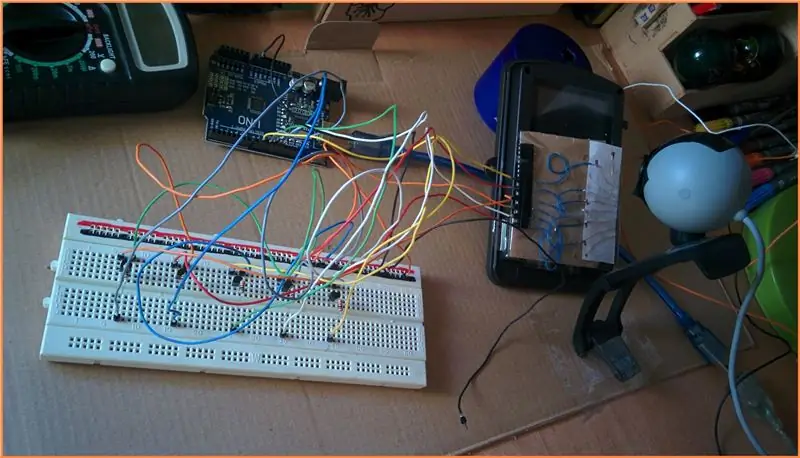
Posiadam aparat do robienia zdjęć zwierząt na wolności (marka VICTURE i model HC200) do którego wstawiłem hasło i po chwili nie używając go zapomniałem. Teraz włącz kamerę, pojawią się cztery zera (są to cztery pozycje hasła) oraz kursor, który wskazuje gdzie jesteś. Do wprowadzania cyfr używamy przycisków góra, dół, lewo i prawo, jest też OK do weryfikacji hasła.
Tengo una cámara para capturar fotos de animales en libertad (de marca VICTURE y model HC200) a la que puse una contraseña y después de un tiempo sin usarla se me ha olvidado.
Ahora a encender la cámara aparecen cuatro ceros (son las cuatro posiciones de la contraseña) y un cursor que indica en el punto en que te encuentras. Para introducir los dígitos usamos los botones arriba, abajo, izquierda y derecha, también está el OK para verificar la contraseña.
Krok 1:



Możliwości każdej pozycji wahają się od 0 do 9 oraz od A do Z. Pamiętam, że wpisałem tylko cyfry w haśle. Za każdym razem, gdy wpisujemy w haśle cztery pozycje, musielibyśmy sprawdzić 10 000 możliwości (od 0000 do 9999). Jak długo zajęłoby zweryfikowanie tych wszystkich 10 000 możliwości? Jeśli sprawdzenie hasła zajmuje około 4 sekund, a może mniej. Wykonanie obliczeń musiałoby zainwestować około 11 godzin. Nie jest nierozsądne sądzić, że można to zrobić ręcznie
Ale możemy sprawić, że ktoś lub coś zrobi to za nas, a tym czymś jest: ARDUINO. Następnie symulowalibyśmy naciśnięcia klawiszy na klawiaturze, a następnie sprawdzali po kolei wszystkie możliwości.
Las posibilidades de cada posición abarcan desde el 0 hasta el 9, y desde la A a la Z. Yo recuerdo que sólo introduje números en la contraseña. Cada vez que se wprowadzenie las cuatro posiciones en el hasło, tendríamos que comprobar 10.000 posibilidades (desde el 0000 hasta el 9999). ¿Cuánto tiempo tardaríamos en verificar todas estos 10.000 posibilidades? Si comprobar una contraseña nos lleva aproximadamente unos 4 segundos, o quizás algo menos. Haciendo los cálculos habría que invertir unas 11 horas aproximadamente.
No es descabellado pensar que es factible hacerlo manulamente.
Pero podemos hacer que alguien o algo lo haga por nosotros, y ese algo es: ARDUINO. Entonces simularíamos las pulsaciones en el teclado e ir comprobando así una a una todas la posibilidadas.
Krok 2:



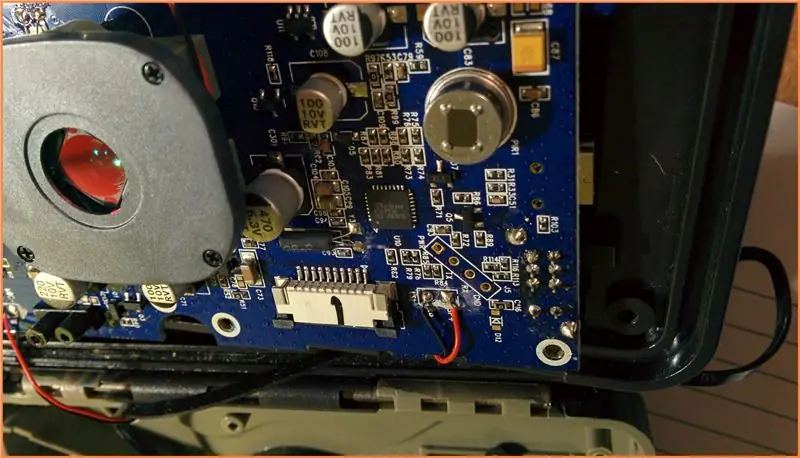
Otwieramy urządzenie i szukamy klawiatury i jej terminali. Przyglądając się płytce widzimy, że zaciski wyjściowe klawiatury to te wskazane na zdjęciach.
Abrimos el dispositivo y buscamos el teclado y los terminales del mismo. Estudiando la placa podemos ver que los terminales de salida del teclado syn los que se indican en las fotografías.
Krok 3:




Ponumerujemy różne styki złącza i przyspawam do każdego z nich mały kabel, aby móc wygodniej je badać.
Numeramos los distintos pines del conector, y sueldo un pequeño kabel a cada uno de los mismos para poder estudiarlos más comodamente.
Krok 4:
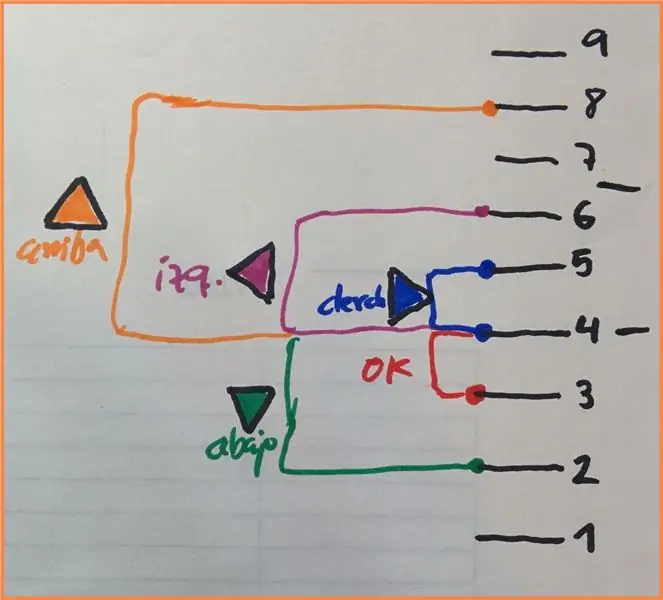
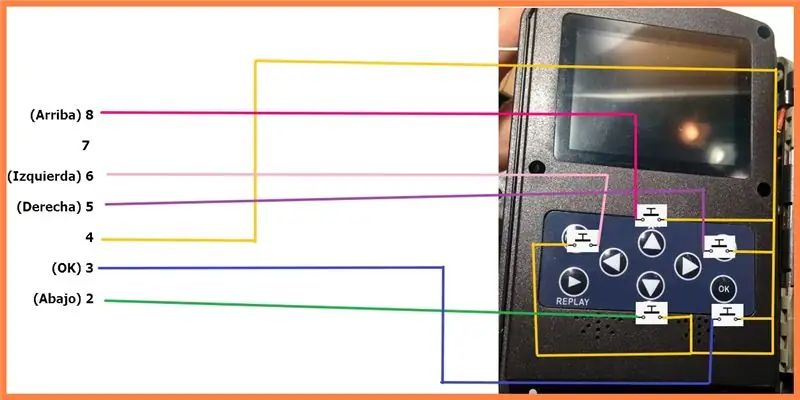
Sprawdzam czy kabel nr 4 jest wspólny. Kiedy nawiązuję kontakt z różnymi kablami z nr 4, mogę zaobserwować następujące rzeczy:
Kabel 4 i 5, to jak naciśnięcie klawisza W PRAWO
Kabel 4 i 3, przycisk OK
Kabel 4 i 2, klawisz W DÓŁ
Kabel 4 i 6, klawisz W LEWO
Kabel 4 i 8, klawisz UP
Compruebo que el cable nº 4 es el común.
Según hago contacto de los distintos cables con el nº 4 puedo observar lo siguiente:
Cable 4 y 5, es como si pulsara el tecla de la DERECHA.
Kabel 4 i 3, tecla OK
Kabel 4 y 2, tecla ABAJO
Kabel 4 i 6, tecla IZQUIERDA
Kabel 4 i 8, tecla ARRIBA.
Krok 5:
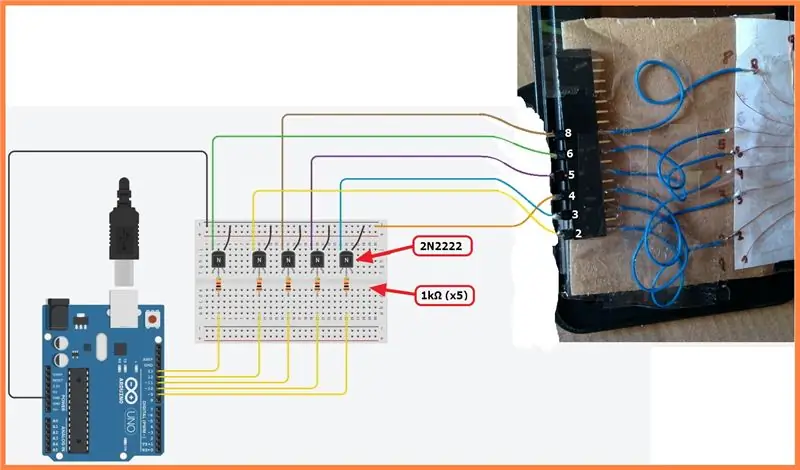
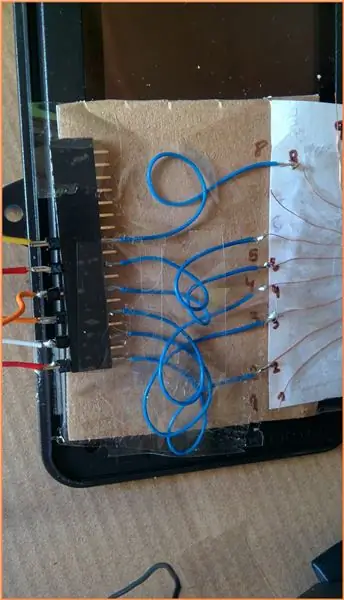

Zaprojektuj obwód za pomocą:
Arduino UNO
Rezystory 1k Ohm
Tranzystory 2N2222
Diseño el circuito usando:
- Arduino UNO
- Odporność na 1kOhmio
- Tranzystory 2N2222
Krok 6:

Tak wygląda montaż całego obwodu. Jak widać na zdjęciu umieściłem kamerkę do nagrywania ekranu urządzenia, aby mieć na wideo cały proces, ponieważ gdy Arduino znajdzie klucz, będzie kontynuował pulsacje klawiszy. W ten sposób możemy obejrzeć film i znaleźć dokładny moment, w którym hasło zostało zaakceptowane
Así queda el montaje de todo el circuito.
Como se puede ver en la fotografía pongo una webcam a grabar la pantalla del dispositivo para tener en video todo el proceso, ya que cuando Arduino encuentre la clave proseguirá con las pulsaciones de teclas. De esta manera podemos visualizar el video y buscar el momento correcto pl que la contraseña fue aceptada.
Krok 7: Código Arduino
Oto kod do programowania Arduino:
Este es el código para programar Arduino:
Krok 8: Wideo

Film przedstawiający rozwój procesu…
Video de cómo se va desarrollando el proceso….
Zalecana:
Utwórz VPN na swoim urządzeniu Raspberry Pi: 6 kroków (ze zdjęciami)

Utwórz VPN na swoim urządzeniu Raspberry Pi: VPN lub wirtualna sieć prywatna mogą pomóc zwykłym użytkownikom Internetu zachować nieco większą prywatność podczas surfowania w sieci. Może również pomóc profesjonalnym twórcom oprogramowania podczas pracy nad ich projektami. Oraz połączenie VPN Raspberry Pi, które opiera się
Graj w gry Nintendo na urządzeniu z Wiimote za darmo!: 6 kroków

Graj w gry Nintendo na urządzeniu z Wiimote za darmo !: Czy kiedykolwiek poszedłeś do sklepu z aplikacjami, aby kupić grę Super Nintendo, ale nie możesz znaleźć takiej, w którą możesz zagrać. Teraz możesz grać w te gry nintendo za pomocą emulatora snes firmy cydia. Ten emulator pozwala grać w gry Nintendo na Twoim urządzeniu, nawet z
Jak zmienić ustawienia prywatności Google na urządzeniu mobilnym: 11 kroków

Jak zmienić ustawienia prywatności Google na urządzeniu mobilnym: Google jest powszechnie używany na całym świecie, ale niektórzy ludzie nie zdają sobie sprawy, że Google ma wiele funkcji, które mogą uzyskać dostęp do Twoich danych osobowych lub informacji. W tym samouczku dowiesz się, jak zmienić ustawienia na koncie osobistym, aby ograniczyć
Złamanie i zresetowanie elektronicznego sejfu: 3 kroki

Złam i zresetuj elektroniczny sejf: krótko mówiąc, gdybym usunął zawartość sejfu dla przyjaciela, mógłbym zachować sejf … dlaczego nie spróbować
Jak wymienić paski w urządzeniu Sony TC-WR535 z podwójną kasetą: 8 kroków

Jak wymienić paski w podwójnym magnetofonie Sony TC-WR535: Jeśli posiadasz TC-WR535, którego magnetofony już się nie otwierają, to prawdopodobnie dlatego, że paski silnika są w złym stanie. Pokażę ci teraz, jak je wymienić
